프로그램 설치 없이 맥 원격 제어 하기 (windows, mac)
안녕하세요. 상큼한놈 입니다. 맥에서는 기본적으로 화면공유라는 원격관리 서비스를 지원합니다. 공유기의 포트 설정과 함께, 외부망 에서 사용 가능하도록 한다면 외부에서도 자신의 맥 환경으로 업무를 진행할 수 있습니다. 기본적으로 Teamviewer 등등의 외부 원격 프로그램을 설치해서 사용하면 3시간마다 연결이 끊겨 다시 연결을 거는 불편함과 함께, 보안상의 찝찝함이 있었는데 운영체제 내에 들어있는 화면공유 기능은 그러한 점이 없어 상당히 매력적으로 보였습니다.
또한 VNC라는 자유소프트웨어 기반으로 제작되었기 때문에 안드로이드,ios,윈도우,리눅스 등 여러가지 os에서도 원격 제어가 가능하다는 점도 큰 특징 중에 하나입니다. 그럼 이제 살펴보도록 하겠습니다.
먼저 ‘시스템 환경설정’으로 들어가 줍니다.
‘시스템 환경설정’에서 ‘공유’를 클릭해 주세요.
이후에 설정 방법은 2가지가 있습니다. 하나는 공유기 내에서 사용하는 방법이며, 하나는 IP주소를 통하여 외부에서도 원격을 하는 방법입니다. 자신이 원격을 사용하는 용도에 따라서 선택해서 적용 부탁드리겠습니다.
1. 내부 망안에서 화면 공유
‘화면 공유’를 클릭하여 체크합니다. 간단하게 설정이 완료되었습니다. 이후 창이 ‘화면 공유:켬’으로 바뀌며 하단의 설명에 자신 내부 IP를 알려줍니다. 그 IP를 기억해 둡니다.
2. 외부 망에서도 화면 공유
‘원격 관리’를 클릭하여 체크한 후 ‘다음 사용자의 접근 허용’으로 체크합니다. 그 뒤 ‘+’ 버튼을 클릭합니다.
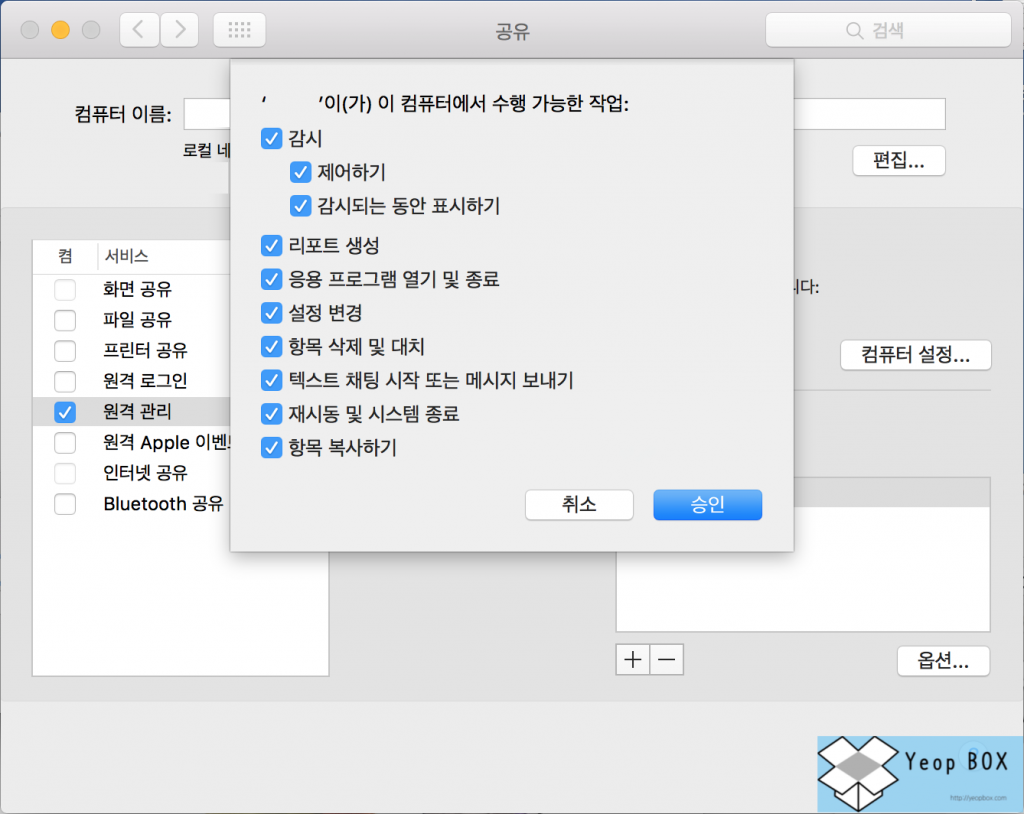
자신의 계정 명을 클릭한 뒤 다음과 같이 모든 권한을 체크 한 뒤 ‘승인’ 버튼을 클릭합니다.
그 뒤, 외부 망에서 접속할 수 있도록 공유기의 포트포워드 설정을 변경해 주어야 합니다. 각 제조사의 설명서를 참고하여서 다음과 같이 설명해 주시면 됩니다. 제가 쓰는 Iptime 공유기로 설명드리자면, 웹 브라우저에서 192.168.0.1 주소로 접속해 줍니다. 그 뒤 관리자 아이디와 비밀번호를 입력하여 로그인 한 뒤, ‘관리도구’를 클릭합니다. (iptime 공유기의 기본 관리자 아이디/비밀번호는 admin/admin 입니다.) 동적 IP 옆에 있는 IP주소를 기억해 둡니다.
고급설정-NAT/라우더 관리-포트포워드 설정 탭으로 들어가서, 내부 IP주소를 입력한 뒤에, 프로토콜 방식은 TCP 외부, 내부 포트를 5900으로 설정해준뒤 저장해 줍니다.
맥으로 원격을 들어오는 방법
‘Finder’를 클릭한 뒤 상단 ‘이동’탭에서 ‘서버에 연결…’을 클릭(cmd+k)합니다.
‘서버에 연결’ 창이 뜨면, 방금전에 알아 두었던 IP주소를 입력해 줍니다. (vnc://ip주소)
맥의 이름과 암호를 입력하고 ‘연결’ 버튼을 클릭합니다.
원격 제어에 성공하였습니다.
윈도우로 원격을 들어오는 방법
VNC Viewer를 다운로드 받습니다. (무설치 파일 입니다.)
자신이 원하는 적당한 폴더에 VNC 뷰어를 저장 해 둔 뒤 실행해 줍니다.
방금전에 알아 두었던 IP를 입력합니다. (‘vnc://’입력 불필요)
경고창이 뜨는데 그냥 무시하고 넘어갑니다. ‘Don’t warm me about this again’에 체크한뒤 Continue 버튼을 클릭합니다.
맥의 이름과 암호를 입력하고 ‘OK’ 버튼을 클릭합니다.
원격제어에 성공하였습니다.
VNC프로그램은 안드로이드 아이폰 리눅스 까지 모두 지원합니다. 앱스토어나 마켓에서 VNC라고 검색하시면 VNC뷰어가 나오는데 IP를 입력해서 원격화면으로 들어오는 과정 모두 동일합니다. 수고하셨습니다!
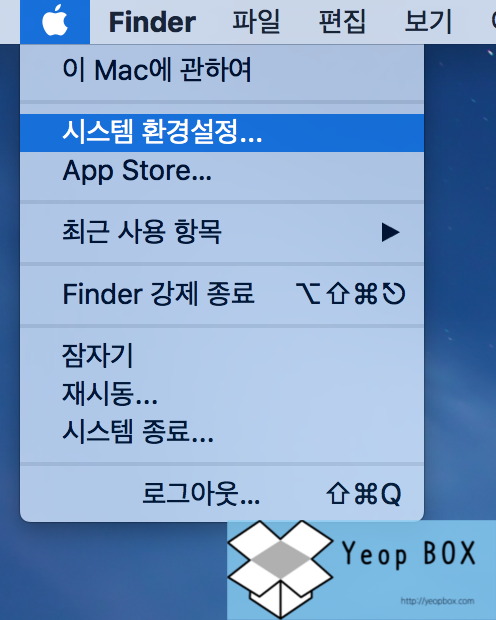
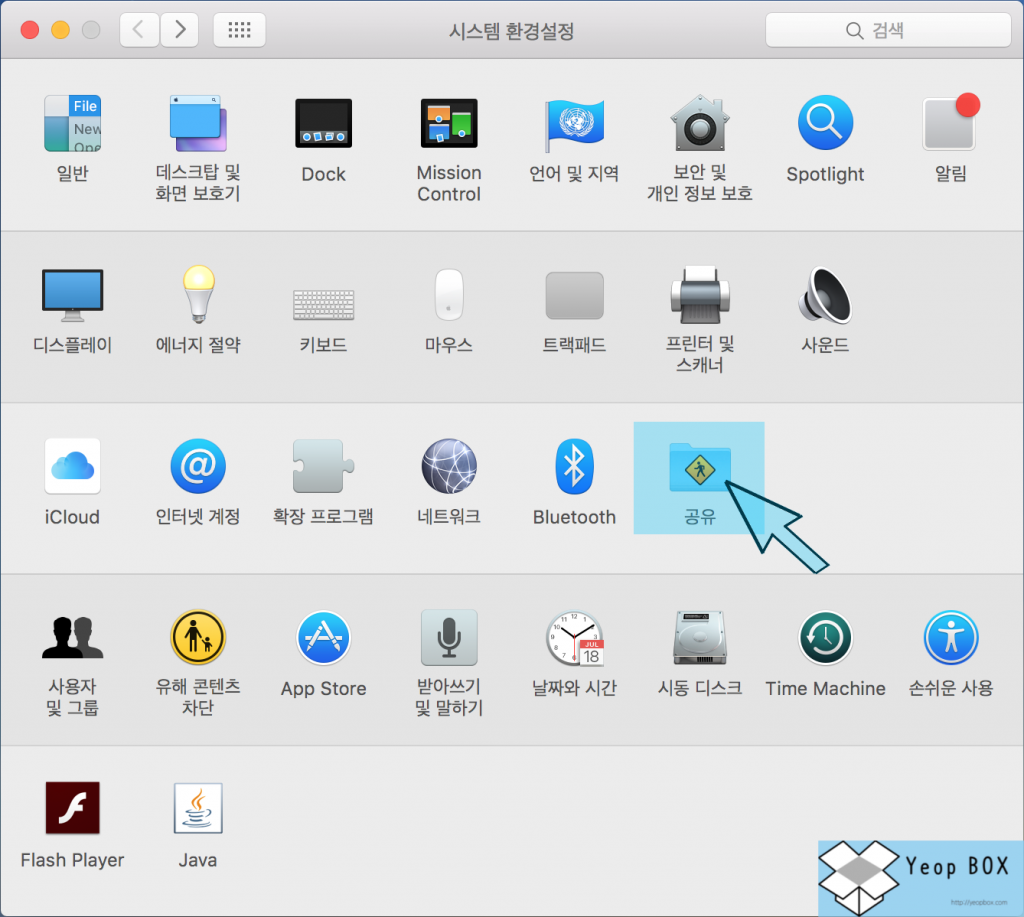
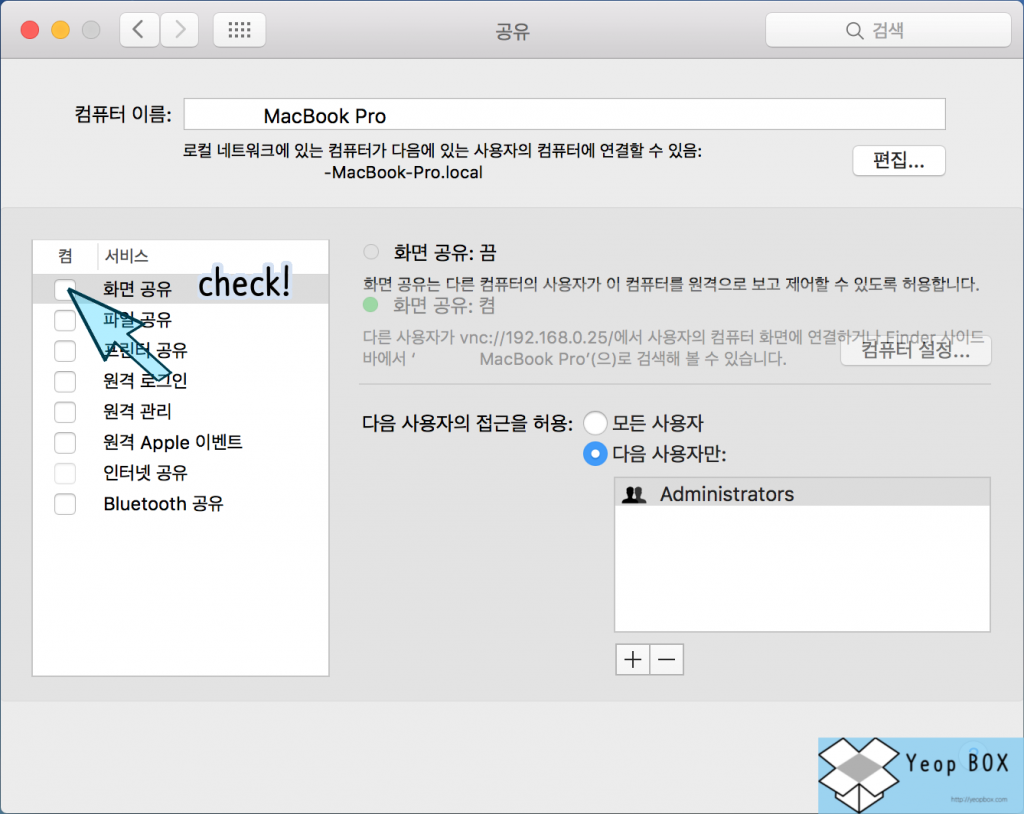
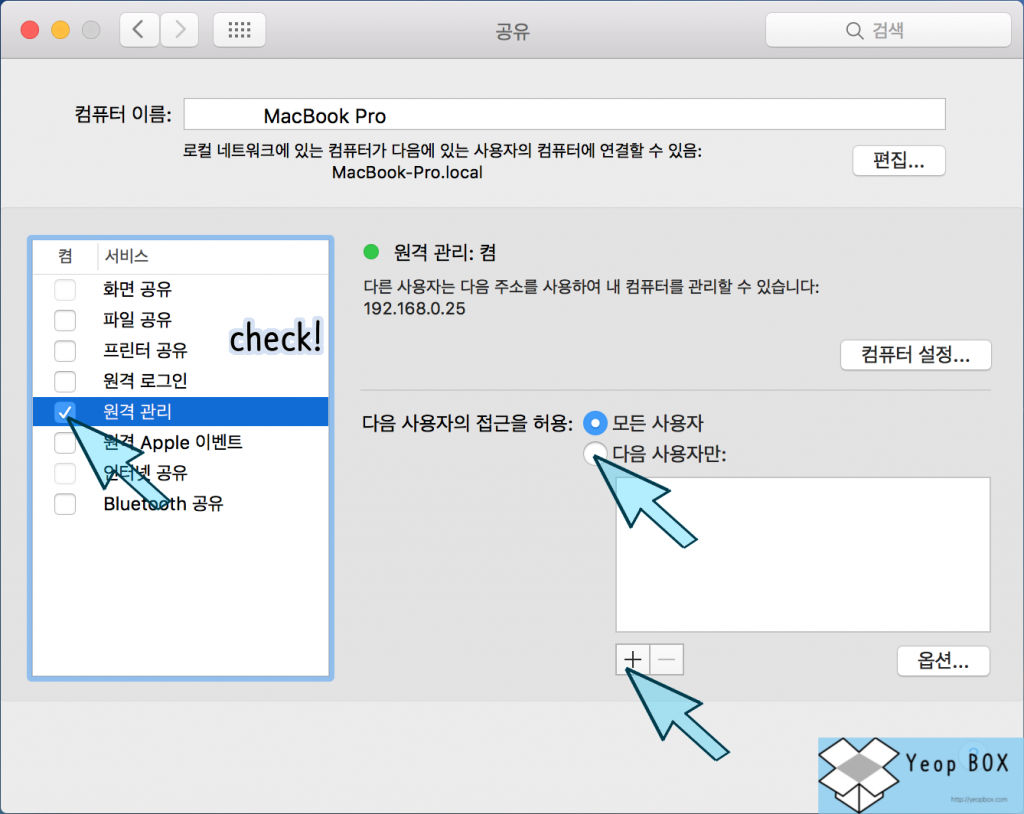
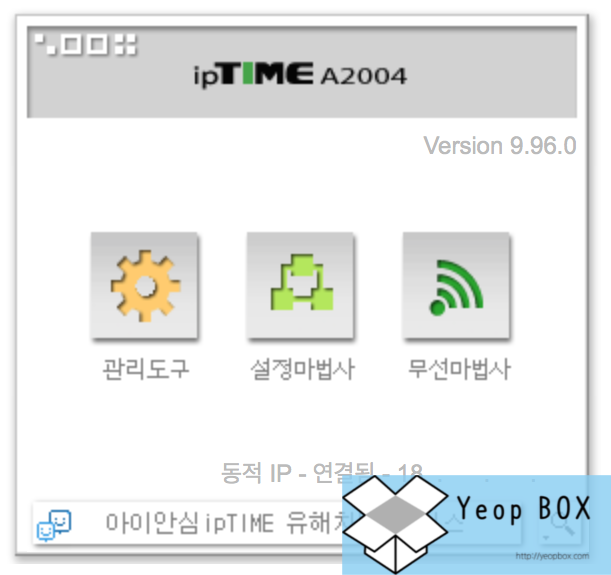
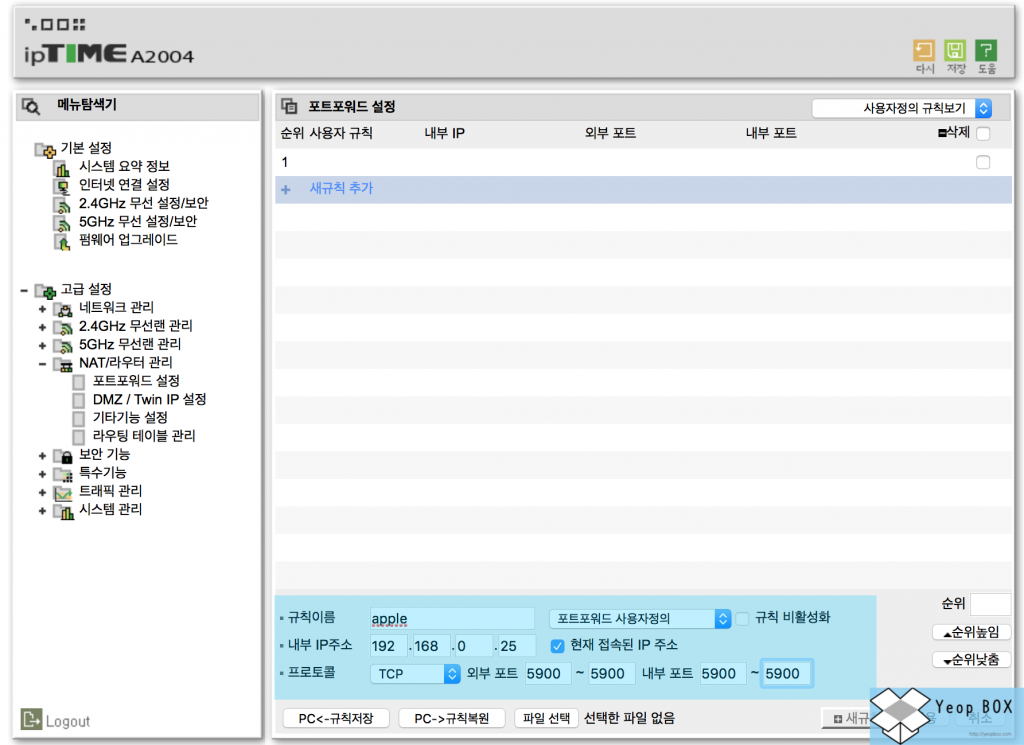
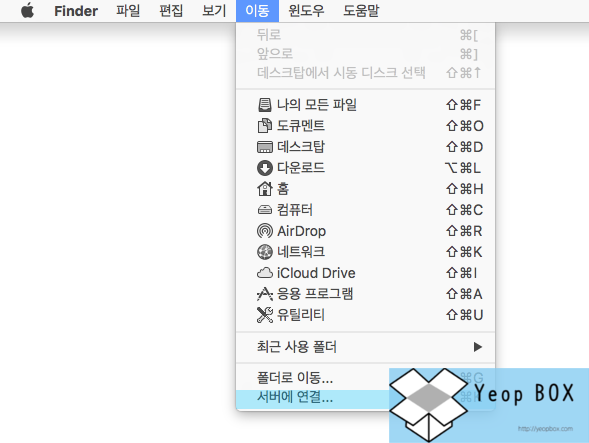
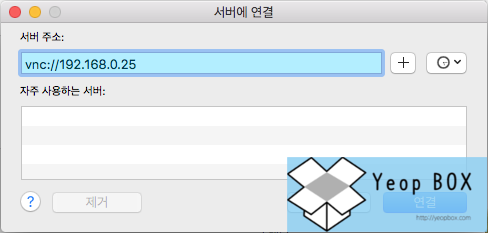
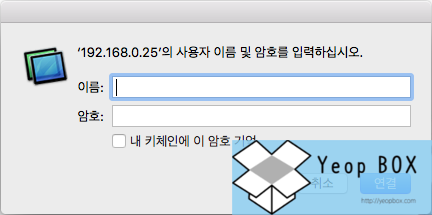
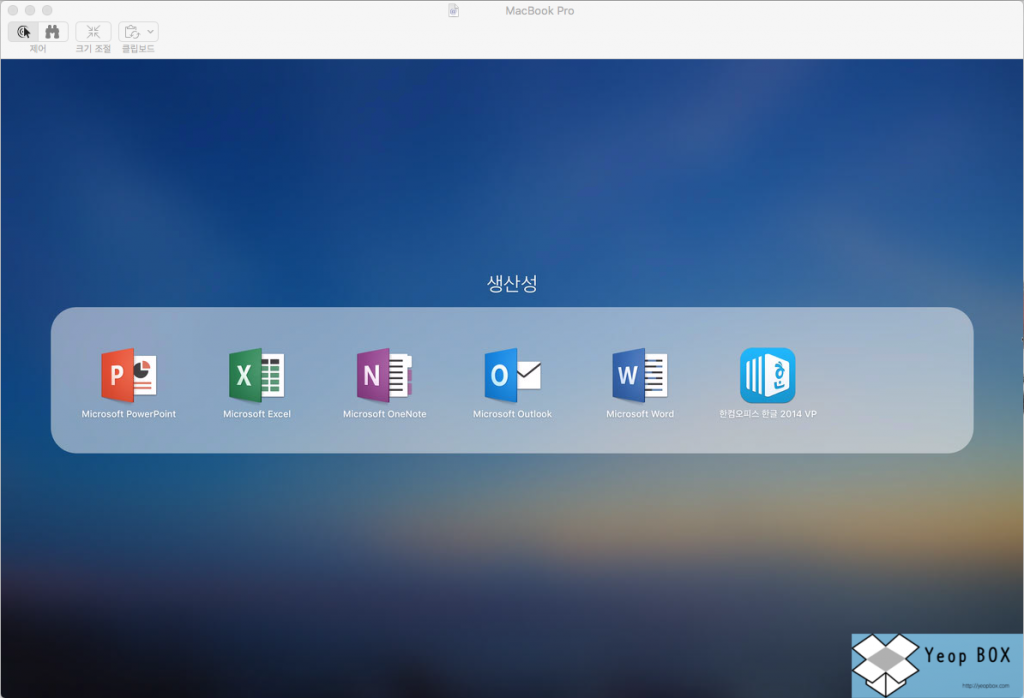
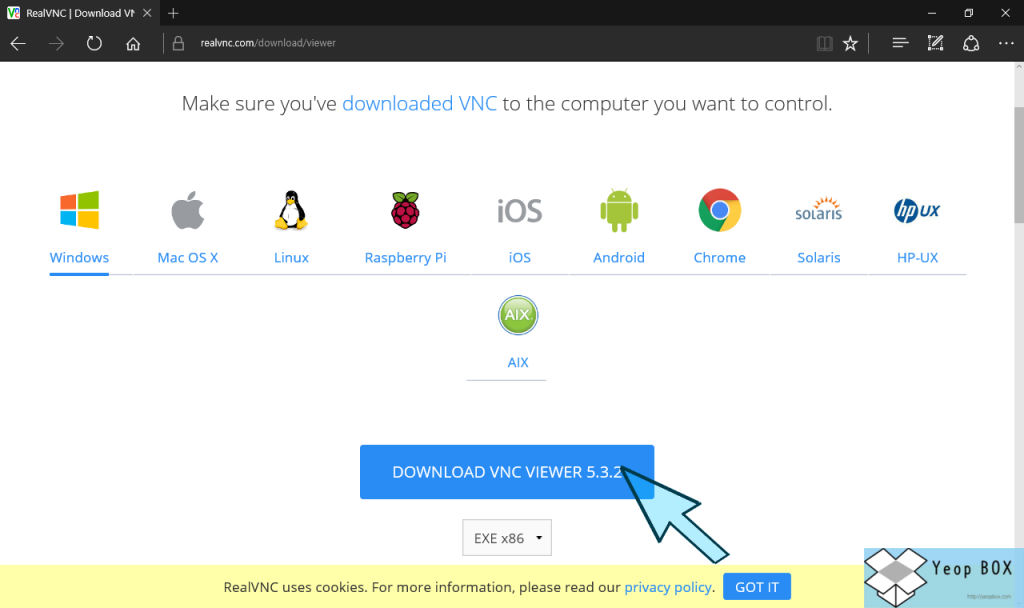

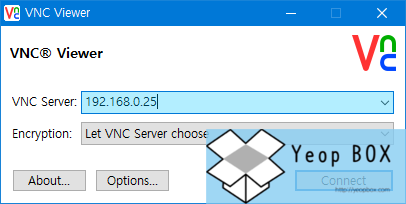

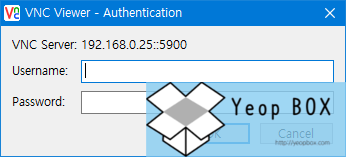
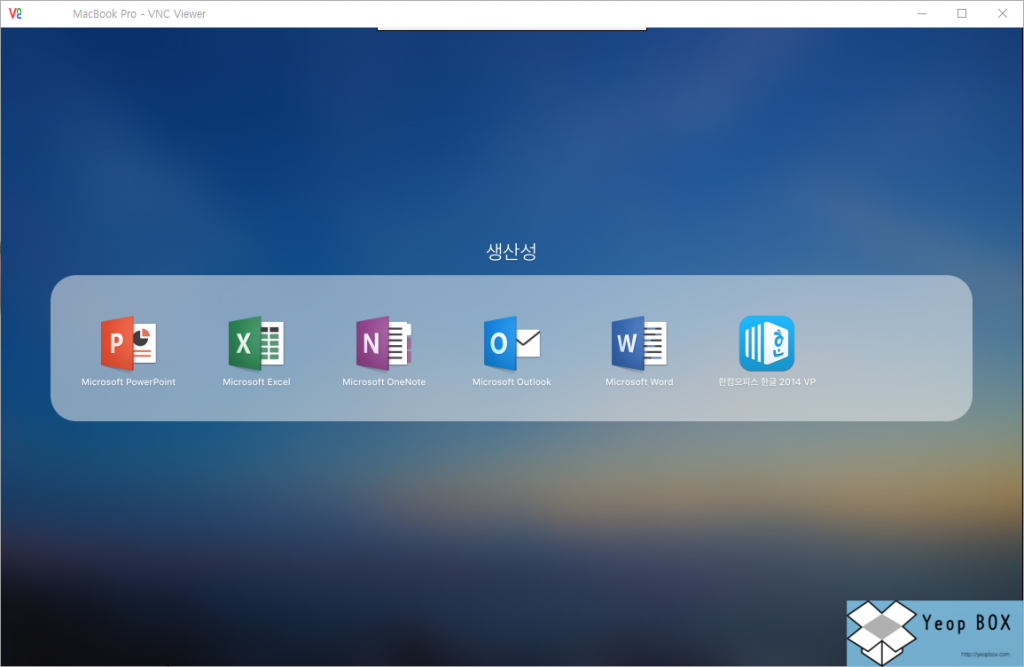
고맙습니다.